Hvordan filtreres data, der begynder med et tal eller et bogstav i Excel?
Antag, der er en liste over dataværdier, der begynder med numeriske tal og efterfølges af nogle bogstaver eller omvendt. Og nu vil du filtrere de data, der begynder med tal eller kun begynder med bogstaver som følgende skærmbilleder vist. Er der gode tricks til at løse dette job i Excel?
 |
 |
 |
||
| Filter begynder med bogstaver | Filter begynder med tal |
Filtrer data, der begynder med bogstav eller tal med en hjælpekolonne
 Filtrer data, der begynder med bogstav eller tal med en hjælpekolonne
Filtrer data, der begynder med bogstav eller tal med en hjælpekolonne
Desværre er der ingen direkte funktion for dig at filtrere data, der kun begynder med bogstav eller tal. Men her kan du oprette en hjælpekolonne til at håndtere det.
1. Indtast denne formel ud for din dataliste: = ISNUMBER (VENSTRE (A2) * 1) (A2 angiver de første data eksklusive overskriften på din liste) i en tom celle, se skærmbillede:
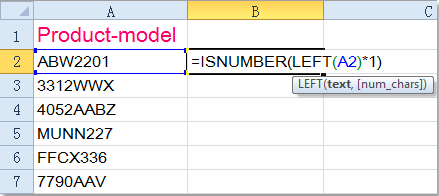
2. Træk derefter fyldhåndtaget over til det område, som du vil anvende denne formel, og alle data, der begynder med nummer, vises som TRUE, og de andre, der starter med bogstav, vises som FALSK, se skærmbillede:
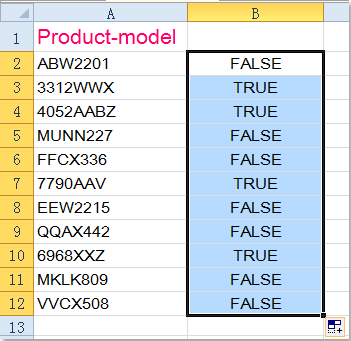
3. Filtrer derefter data efter denne nye kolonne, vælg celle B1, og klik data > Filter.
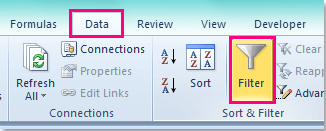
4. Klik derefter på  knap ved siden af cellen B1, og marker Sand eller Falsk, som du har brug for, se skærmbillede:
knap ved siden af cellen B1, og marker Sand eller Falsk, som du har brug for, se skærmbillede:
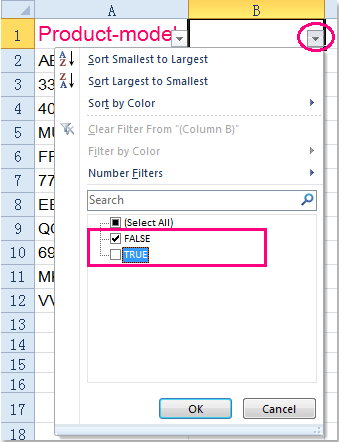
5. Klik derefter på OK, alle de data, du har brug for, er blevet filtreret ud. Hvis du tjekker Sand mulighed, filtrerer du kun de data, der begynder med nummer, og hvis du markerer False valgmulighed, vil du filtrere alle data, der begynder med bogstav. Se skærmbilleder:
 |
 |
| Filterdata begynder med nummer | Filtreringsdata begynder med bogstav |
6. Endelig kan du slette hjælpekolonnen, som du vil.
Relaterede artikler:
Hvordan filtreres data efter kvartal i Excel?
Hvordan filtreres kun hele eller decimaltal i Excel?
Bedste kontorproduktivitetsværktøjer
Overlad dine Excel-færdigheder med Kutools til Excel, og oplev effektivitet som aldrig før. Kutools til Excel tilbyder over 300 avancerede funktioner for at øge produktiviteten og spare tid. Klik her for at få den funktion, du har mest brug for...

Fanen Office bringer en grænseflade til et kontor med Office, og gør dit arbejde meget lettere
- Aktiver redigering og læsning af faner i Word, Excel, PowerPoint, Publisher, Access, Visio og Project.
- Åbn og opret flere dokumenter i nye faner i det samme vindue snarere end i nye vinduer.
- Øger din produktivitet med 50 % og reducerer hundredvis af museklik for dig hver dag!

